Buka format pdf menggunakan. Program untuk membaca pdf
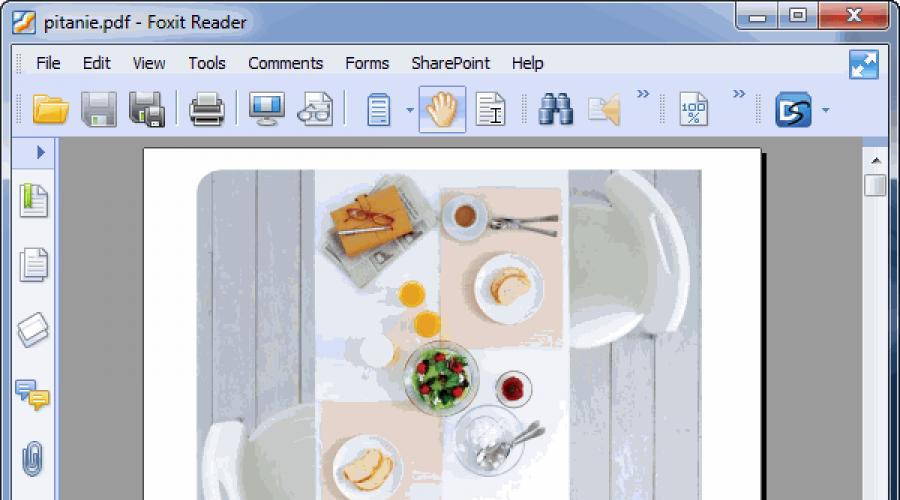
Baca juga
Di artikel yang sama saya akan menceritakannya cara membuka file pdf. Jadi, Portable Document Format (PDF) dikembangkan oleh Adobe Systems dan pada awalnya tidak banyak digunakan. Alasan untuk ini program berbayar untuk melihat dan mengedit dari perusahaan pengembang. Dokumen-dokumennya juga tidak didukung tautan eksternal dan ukurannya lumayan. Ini tidak berkontribusi pada penyebaran format tersebut selama masa Internet berkecepatan rendah. Kemudian, dengan dirilisnya versi gratis program untuk membaca dokumen PDF - Adobe Reader, format ini mulai mendapatkan popularitas yang luas. Saya membuka semua file PDF menggunakan browser
Anda dapat, seperti saat melihat halaman web biasa, CTRL + (+ atau -) mengubah skala agar lebih nyaman dilihat.
Karena browser selalu terinstal, tidak diperlukan perangkat lunak tambahan yang dibahas di bawah ini. Dan semakin sedikit kita menginstal di komputer kita, semakin stabil kerjanya.
Saat Anda meluncurkan aplikasi, sebuah jendela akan muncul di mana Anda dapat memilih jenis toolbar. Tersedia dalam Klasik dan Tab. Pilih yang Anda suka dan klik OKE

Foxit Reader juga merupakan aplikasi cepat, tetapi tidak memungkinkan Anda menggunakan panah kiri dan kanan untuk membalik halaman seperti biasa. Satu catatan lagi - ini dalam bahasa Inggris.
STDU Viewer - tidak hanya membuka file pdf
Aplikasi mega lainnya untuk membuka PDF, Djvu, file ePub, dan lainnya. Untuk mengunduh, Anda perlu mengklik tombol di bawah ini. Halaman situs web resmi akan terbuka di mana Anda dapat mengunduh penginstal, versi portabel, dan versi untuk penggunaan komersial
Di sana Anda dapat melihat berapa berat file yang Anda unduh. Mari fokus pada penginstal (2,5 MB). Unduh dan luncurkan.
Konfirmasikan bahwa Anda akan menggunakan program ini hanya untuk tujuan pribadi dengan mencentang kotak yang sesuai dan mengklik Berikutnya >

Saat menginstal, Anda dapat melihat ekstensi file yang didukung di jendela integrasi shell. Ini adalah utilitas paling serbaguna dari semua yang disajikan di sini. Klik Berikutnya >

Seperti inilah tampilannya berkas PDF terbuka di program Penampil STDU

Juga antarmuka yang menyenangkan dan intuitif. Tombol navigasi menonjol dan mudah terlihat. Kesan pertama sangat positif.
Kesimpulan
Dalam artikel tersebut cara membuka file pdf kami melihat empat program paling umum untuk sistem operasi Windows. Ini adalah: Adobe Reader, Sumatra PDF, Foxit Reader dan STDU Viewer. Aplikasi terberat ternyata dari pembuat formatnya - Adobe Reader - 36,5 MB. Diikuti oleh Foxit Reader - 15 MB dan Sumatra PDF dengan STDU Viewer, keduanya 2,5 MB.
Dari semua program yang dihadirkan, Adobe Reader tentunya memiliki fungsi yang paling besar. Ini memungkinkan Anda menambahkan teks ke dokumen, menambahkan stempel, dan tanda tangan. Karena ini adalah program dari pengembang, semua inovasi akan didukung terlebih dahulu di Adobe Reader. Selama instalasi, program ditambahkan ke startup (area notifikasi) untuk menerima pembaruan secara tepat waktu. Kehadiran sejumlah besar program saat startup dapat berdampak buruk pada kinerja komputer yang lemah. (Jika ada, baca artikel Komputer melambat, apa yang harus saya lakukan?) Anda juga dapat mengoptimalkan pemuatan Windows menggunakan penjadwal tugas.
Pembaca Foxit. Utilitas ini lebih ringan dari Adobe Reader dan memiliki kemampuan lebih sederhana. Versi gratis Foxit Reader dapat digunakan untuk tujuan komersial. Mungkin karena ini, hal ini menjadi cukup luas.
Penampil PDF dan STDU Sumatera. Dua utilitas mega ringan ( file instalasi— 2,5MB). Mereka memiliki kemampuan tidak hanya untuk membuka dokumen PDF, tetapi juga untuk melihat file dengan orang lain ekstensi yang berguna. Salah satunya adalah *.djvu, di dalamnya Anda juga bisa menemukan banyak informasi. STDU Viewer, tidak seperti Sumatra PDF, dapat membuka file dengan ekstensi *.fb2, yang pantas mendapatkan gelar program paling universal.
Mari kita rangkum. Jika Anda memerlukan fungsionalitas tambahan, disarankan untuk memilih Adobe Reader. Jika Anda perlu menggunakan program ini untuk tujuan komersial, maka Foxit Reader. Jika Anda akan menggunakan program “di rumah” dan keserbagunaan penting bagi Anda, maka Sumatra PDF atau STDU Viewer adalah pilihan yang sangat baik.
P.S. File yang saya gunakan dalam artikel ini disebut Dasar-Dasar Makan Sehat.
Seringkali, banyak pengguna komputer pribadi dihadapkan pada masalah membuka dokumen dengan format yang sama dalam program yang bekerja dengan dokumen dengan format berbeda. Misalnya, membuka file PDF di perangkat lunak Word sepertinya merupakan proses yang sangat rumit bagi banyak pengguna PC. Namun kenyataannya ada banyak prosedur ini dalam berbagai cara, yang sangat sederhana. Beberapa di antaranya akan dibahas di bawah ini.
Microsoft Office« Kata2013"
Jika program versi 2013 diinstal di komputer Anda, maka untuk membuka file dengan ekstensi "pdf", Anda perlu melakukan beberapa langkah sederhana:
- Buka program Word yang terinstal di komputer Anda.

- Selanjutnya, buka tab “File” yang terletak di sudut kiri atas program. Anda akan melihat jendela seperti ini.

- Maka Anda perlu memilih item "Buka", di mana di tab "Komputer" Anda harus memilih perintah "Jelajahi".


- Temukan di jendela yang disajikan berkas yang diperlukan"pdf" dan buka.


Penting! Jika pesan muncul saat membuka file, maka Anda harus memilih perintah “OK”.
- Setelah pekerjaan selesai, informasi dari file “pdf” akan disajikan pada lembar utama program Word.

Program"PDF pertama»
Jika sudah terinstall di komputer anda versi lama Program Word, atau ada masalah saat membuka dokumen "pdf", yaitu jalan keluar dari situasi ini.
"FirstPDF" adalah pengonversi semua file dengan resolusi "pdf". Selain itu, program ini tidak hanya mampu mengadaptasi file ke Mircosoft Kata Kantor, tetapi juga untuk produk Microsoft lainnya. Program ini berbayar, tetapi dimungkinkan untuk menggunakan program ini dalam versi demo selama 30 hari, di mana Anda dapat mengonversi file tidak lebih dari 100 kali.
Untuk mendapatkan hasil yang diinginkan, Anda perlu melakukan beberapa langkah sederhana:
- Unduh dan instal program di komputer Anda.


- Buka program dan pilih "Tambahkan dari file". Jika ada masalah dengan langkah ini, maka ada solusi yang lebih sederhana. Anda benar-benar dapat menarik dan melepas file "pdf" ke area putih kosong yang bertuliskan "Seret file ke sini".

- Di jendela yang disajikan, Anda harus memilih file yang ingin dikonversi.

- Dalam struktur "Format" Anda perlu mengkonfigurasi parameter file keluaran. Misalnya, dimungkinkan untuk memilih format seperti “PowerPoint” atau sekadar “File teks”.

- Klik tombol "Konversi" dan tunggu prosesnya selesai.

Program"Konverter Padat»
Program ini merupakan analog yang bagus dari program sebelumnya, jadi jika Anda mengalami masalah dengan FirstPDF, maka ada solusinya. Selain itu, program SolidConverter memiliki desainnya sendiri dan memungkinkan Anda menggunakan masa uji coba yang berlangsung selama 15 hari.
Untuk menggunakan program ini, Anda perlu melakukan beberapa langkah sederhana:

Program"Adobe Akrobat Pembaca»
Metode yang disajikan di atas melibatkan konversi file, namun ada solusi yang memungkinkan untuk memperoleh informasi dari file “pdf” yang kemudian dapat dibuka di program Word.
Untuk mencapai tujuan ini, Anda perlu mengunduh Adobe Reader. Untuk melakukan ini:

Setelah mengunduh dan menginstal perangkat lunak ke komputer Anda, Anda perlu mengikuti beberapa langkah sederhana:

Catatan! Program Adobe Reader memiliki fungsi “Print”, sehingga Anda dapat langsung mencetak dokumen dalam format pdf.

Cara mencetak file "pdf".
Setelah menggunakan cara di atas, Anda dapat mencetak file di Word. Ini membutuhkan:

Cara mengkonversi file Word ke format PDF
Untuk mengonversi file “.docs” menjadi format “pdf”, Anda dapat menggunakan layanan online paling sederhana “Smallpdf”, yang dapat dibuka di https://smallpdf.com/ru/word-to-pdf.


Video - Cara membuka file pdf di Word
PDF (Format Dokumen Portabel) – istimewa format universal dokumen elektronik yang dikembangkan dan dipatenkan oleh Adobe Systems Corporation. Dirancang untuk presentasi kompak, menyimpan dokumen cetak penting dalam bentuk elektronik, serta untuk membuka dan mencetaknya pada PC yang beroperasi pada komputer berbeda sistem operasi. Kata demi kata Terjemahan PDF cara " format dokumen portabel" Dalam format PDF, Anda dapat menyimpan informasi dalam bentuk apapun dan sekaligus akan ditampilkan sama di mana saja.
Saat ini, format dengan resolusi serupa dapat disebut paling populer untuk menyajikan berbagai produk cetakan.
Cara membuka format pdf
Memiliki gambaran tentang cara dan cara membuka file dalam format PDF, pengguna dapat bekerja tanpa masalah dan melihat banyak informasi menarik dan berguna.
Di antara paling populer utilitas universal untuk membuka dokumen dengan cepat yang disajikan dalam resolusi pdf, Anda bisa catatan:
- Pembaca Adobe (Acrobat).
- Penampil PDF.
- Penampil STDU.
- Pembaca Foxit.
Masing-masing program di atas memiliki fungsi, kemampuan, setnya sendiri pilihan yang berguna dan akan membantu pengguna membuka PDF di mana saja komputer pribadi, laptop, berjalan di Windows, OS lain. Selain itu, apa pun versi OS atau PC-nya, dokumen akan dibuka dalam bentuk aslinya.
Kami menggunakan Adobe (Acrobat) Reader
Pembaca Adobe (Acrobat) – universal bebas aplikasi yang dirancang untuk pekerjaan yang nyaman dengan PDF. Dengan menggunakan utilitas ini, pengguna bisa membuka, melihat, mengedit, menyalin, mengomentari, meninjau, dan melakukan operasi lain dengan dokumen apa pun.
Program ini sudah cukup rendah persyaratan sistem
dan pada saat yang sama mampu membuka semua modifikasi format PDF yang ada, memungkinkan pengguna PC untuk bekerja dengan file melalui berbagai bentuk. 
Di antara fungsi utama Utilitas ini dapat diperhatikan:

Dengan menginstal Adobe Reader di PC Anda, pengguna Tampilan 3D tersedia isi dokumen tersebut. Dimungkinkan untuk memutar berbagai file audio dan video, fungsi terbuka buku elektronik, opsi untuk memperbesar elemen yang diperlukan dalam teks. Program ini memiliki antarmuka yang intuitif dan ramah pengguna. 
Jika utilitas ini sudah terinstal di PC Anda, saat Anda membuka dokumen dengan format pdf, itu akan diaktifkan secara otomatis. File yang dibutuhkan akan segera dibuka di Adobe (Acrobat) Reader.
Menggunakan layanan tambahan Adobe (Acrobat) Reader, Anda dapat membuat, mengonversi PDF, dan juga ekspor mereka di Word, Excel. 
Penampil PDF
PDF-Viewer – mudah digunakan, nyaman, program yang aman untuk bekerja dengan PDF. Berlaku untuk bebas dasar. Kegunaan disengaja untuk melihat, mengonversi, membaca, mengedit, mencetak, PDF apa pun. 
Dengan menggunakan PDF-Viewer, pengguna dapat melakukan berbagai manipulasi terhadap isi dokumen. Dengan menggunakan utilitas ini, Anda dapat dengan cepat mengonversi file menjadi format lainnya(PNG, TIFF.BMR).
Setelah membuka perangkat lunak, Anda perlu memilih, menandai dan membuka dokumen yang diinginkan. Informasi tentang file akan ditampilkan di dekat jendela file. dokumen ini apa yang bisa disebut keuntungan dari program ini.


Setelah dibuka, dokumen muncul di layar dalam bentuk yang dapat dibaca. Program ini intuitif, sederhana, antarmuka yang ramah pengguna, banyak pilihan pengaturan, opsi tambahan. Keuntungan utama dari utilitas gratis ini adalah ia bekerja dengan cepat tidak hanya pada OS apa pun, tetapi juga pada PC yang lemah.
Cara menggunakan Penampil STDU
Penampil STDU universal, sangat nyaman bebas utilitas untuk bekerja, melihat, mengedit dokumentasi elektronik. Program ini nyaman, dapat dimengerti, antarmuka sederhana, jumlah besar opsi yang berguna (penskalaan, konversi, mode tampilan), pengobatan sederhana navigasi, memungkinkan Anda bekerja dan melihat konten file yang dipilih dengan cepat dan nyaman.
Menggunakan STDU Viewer Anda bisa menambahkan bookmark saat membaca, menandai bagian teks yang diperlukan, berbelok halaman pada 90 derajat, lihat halaman dalam spread atau satu per satu. Program ini dapat menampilkan beberapa halaman di layar PC secara bersamaan dan mendukung hyperlink. Implementasi transisi cepat antar halaman. Saat bekerja dengan dokumentasi elektronik, Anda dapat mengubah resolusi halaman saat ini tanpa mengubah halaman lainnya.
Untuk memulai, jalankan utilitas yang diinstal. Di menu pilih " Berkas/Buka» atau klik klik kanan arahkan mouse ke bidang kosong: 
Pergi ke Pengaturan, Anda dapat mencentang item yang diperlukan untuk kenyamanan bekerja dengan dokumen elektronik.


Setelah menekan tombol " Membuka", dokumen terbuka dalam bentuk yang dapat dibaca.
Buka dokumen menggunakan Foxit Reader
 Foxit Reader cukup populer, ringan, utilitas cepat untuk membaca, melihat, bekerja dengan PDF, berbagai jenis dokumentasi elektronik. Kerugian program dapat dipanggil berbahasa Inggris antarmuka. Pada saat yang sama, berkat menu yang nyaman dan intuitif, memahami kemampuan utilitas tidak akan sulit. Jika perlu, untuk pekerjaan yang lebih nyaman, Anda juga dapat mengunduh dan menginstal Russifier, yang akan menerjemahkan semua item menu sepenuhnya.
Foxit Reader cukup populer, ringan, utilitas cepat untuk membaca, melihat, bekerja dengan PDF, berbagai jenis dokumentasi elektronik. Kerugian program dapat dipanggil berbahasa Inggris antarmuka. Pada saat yang sama, berkat menu yang nyaman dan intuitif, memahami kemampuan utilitas tidak akan sulit. Jika perlu, untuk pekerjaan yang lebih nyaman, Anda juga dapat mengunduh dan menginstal Russifier, yang akan menerjemahkan semua item menu sepenuhnya.
Program ini berlaku untuk gratis. Ia bekerja tanpa masalah bahkan pada PC yang lemah, tidak memerlukan instalasi, dan tidak bergantung pada konfigurasi dan versi OS Windows. Foxit Reader menghormati keamanan dan privasi pengguna dan tidak pernah terhubung ke Internet tanpa konfirmasi.
Untuk membuka file yang diinginkan, luncurkan program di komputer. Di jendela yang muncul, pilih item menu yang diinginkan dan konfirmasikan tindakan “ OKE».
Kami menemukan dokumen yang diinginkan, buka (“ Berkas/Buka"), setelah itu dokumen ditampilkan dalam bentuk yang dapat dibaca.
Bagaimana cara membuka file PDF?




File dengan format .pdf (Portable Document Format) merupakan salah satu jenis file dokumen elektronik, yang dibuat oleh Adobe. Dalam format ini, melihat dokumen menjadi sederhana dan nyaman.
Anda mungkin pernah menemukan dokumen seperti itu lebih dari sekali, terutama jika Anda seorang anak sekolah, pelajar, atau pekerja kantoran. File dengan format ini cukup umum di Internet. Mungkin tidak hanya itu dokumen teks seperti abstrak, tugas kuliah atau buku teks, monografi dan buku, tetapi juga berbagai majalah, tutorial dengan ilustrasi dan masih banyak lagi. Oleh karena itu, kebutuhan akan suatu program untuk membuka dokumen-dokumen tersebut sepenuhnya dibenarkan. Biasanya, perangkat lunak semacam itu tidak memakan banyak ruang di perangkat, dan bekerja dengannya mudah dan cepat. Program untuk membuka file PDF sebagian besar gratis dan tersedia untuk diunduh di Internet.
Mari kita lihat cara yang mungkin membuka dan mengedit dokumen, atau lebih tepatnya - program khusus, aplikasi dan layanan online untuk ponsel, tablet, komputer, dan gadget modern lainnya. Lantas, bagaimana cara membuka file pdf menggunakan cara-cara tersebut?
Cara membuka dan mengedit file pdf di komputer
Ada beberapa program paling umum yang dapat digunakan untuk melihat dan mengedit file pdf. Jadi, program mana yang sebaiknya Anda gunakan untuk membuka file pdf?
PDF adalah singkatan dari Portable Document Format. Itu dibuat oleh Adobe untuk mewakili berbagai teks dan informasi grafis. Biasanya file-file ini hanya dapat dilihat dan dicetak, tetapi ada juga yang dapat diedit menggunakan program khusus.
Format PDF biasanya berisi informasi tentang barang dan jasa; bisa berupa instruksi, buku bergambar. Ada yang membandingkan format ini dengan format doc dan docx. Hanya saja ini lebih berat dan, bisa dikatakan, merupakan "versi majalah". Memang benar, ketika Anda membuka file jenis ini, Anda seolah-olah menemukan diri Anda berada di semacam majalah yang sangat enak dipandang.
Karena Adobe membuat format seperti itu, berarti pasti ada program yang membuka file ini. Itu disebut Adobe Akrobat Pembaca. Sebaiknya unduh programnya dari situs resmi pengembangnya, karena di situlah tempatnya versi terbaru program.
Mengunduh dan menginstal pembaca PDF
Unduh paket dari https://www.adobe.com/ru/(ada uji coba gratis dan versi berbayar), kami mulai menginstalnya. Kami akan diminta untuk menginstal tambahan Antivirus McAfee Pemindaian Keamanan. Terserah Anda untuk menginstalnya atau tidak. Proses pengunduhan dan instalasi memakan waktu sekitar 10 menit dan berlangsung dalam mode standar. 
Selain Adobe Reader masih banyak lagi program pihak ketiga, yang juga membaca dan bekerja dengan file-file ini.
Dua utama yang populer selain Adobe Reader itu sendiri adalah Foxit Reader (disarankan) dan Pembaca STDU. Yang pertama dapat sepenuhnya menggantikan program dari Adobe, karena program ini memiliki seperangkat alat yang cukup besar untuk bekerja dengan file PDF.
Selain itu, ini sepenuhnya gratis. Situs web resmi http://www.foxitsoftware.com/russian/products/reader/
Program kedua - Pembaca STDU Lebih cocok untuk bekerja pada komputer yang lemah. Di samping itu, program terbaru bekerja sangat baik dengan sebagian besar format "buku".
Sekarang Anda tahu program mana yang dapat Anda gunakan untuk membuka file PDF.